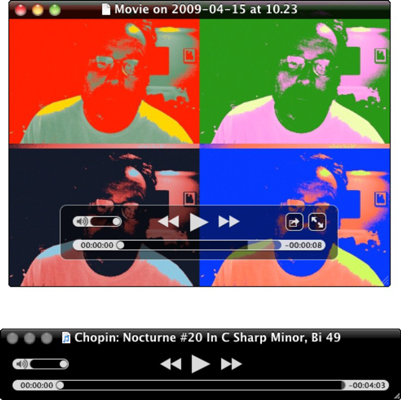QuickTime ir multivides atskaņotājs, kas tiek piegādāts kopā ar Mac OS X Snow Leopard. QuickTime izveidoja Apple, lai veiktu visu veidu multivides funkcijas. Lai gan parasti tas ir saistīts ar filmu atskaņošanu, QuickTime Player var paveikt daudz vairāk. Neatkarīgi no tā, vai atskaņojat filmas, audio, animāciju vai mūziku, QuickTime darbojas kā galvenais dzinējs, kas nodrošina visas jūsu multivides vajadzības.
Atverot QuickTime failu, QuickTime Player izveido jaunu logu, lai to parādītu. Visiem QuickTime Player logiem ir dažas kopīgas funkcijas:
-
Aizvēršanas, minimizēšanas un tālummaiņas vadīklas: šīs trīs vadīklas tiek parādītas vairuma logu augšējā kreisajā stūrī operētājsistēmā Mac OS X.
-
Izmēru maiņas rokturis: velciet QuickTime Player apakšējo labo stūri, lai mainītu tā lielumu filmas atskaņošanai. Velkot, turiet taustiņu Shift, lai atbrīvotos no ierobežotas izmēru maiņas. Ja dokumentā ir tikai skaņas datu nesējs, logs palielinās vai samazinās horizontāli, mainot tā izmēru.
Lai gan daži logu līdzekļi ir kopīgi visiem QuickTime Player logiem, daudzas funkcijas ir atkarīgas no multivides veida, kuru vēlaties atskaņot.
QuickTime Player loga līdzekļi, kuru pamatā ir multivide
| Logu funkcija |
Multivides veids, kas izmanto šo funkciju |
| Atskaņošanas poga |
Visi laika mediji: filmas, audio, animācijas un MIDI |
| Attīšanas poga |
Visi laika mediji: filmas, audio, animācijas un MIDI |
| Ātri uz priekšu |
Visi laika mediji: filmas, audio, animācijas un MIDI |
| Laika skala |
Visi laika mediji: filmas, audio, animācijas un MIDI |
| Skaļuma slīdnis |
Visi multivides līdzekļi ar vienu vai vairākiem audio celiņiem |
| Pievienot iTunes/Share |
Visi multivides līdzekļi ar audio vai video |
| Pārslēgt pilnekrāna režīmu |
Visas filmas un animācijas |
| Tālummaiņas pogas |
QTVR 3-D multivide |
| Pagriezt pogas |
QTVR 3-D multivide |
| Izslēgt skaņu |
Visi multivides līdzekļi ar vienu vai vairākiem audio celiņiem |
QuickTime aizkulisēs paveic daudz darba jūsu vietā katru
reizi, kad tiek atvērts multivides fails. Lai gan jūs varētu domāt, ka
programmā QuickTime Player ir dažādas vadīklu kombinācijas,
dažādi multivides logi ir vairāk līdzīgi, nekā
atšķiras.
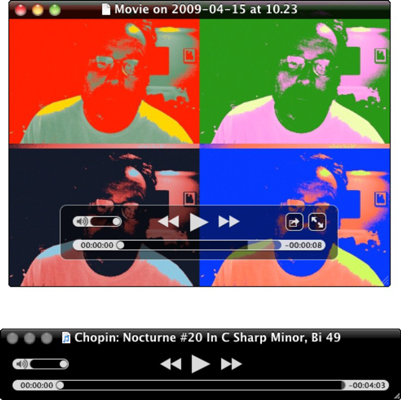
QuickTime Player piedāvā dažādas vadīklas atkarībā no atskaņotā multivides veida.
Atskaņošana sākas, noklikšķinot uz pogas Atskaņot. Kamēr fails tiek atskaņots, poga Atskaņot pārslēdzas uz pogu Pauze. Noklikšķiniet uz šīs pogas, lai apturētu atskaņošanu, kas pārslēdz pogu atpakaļ uz Atskaņot.
Noklikšķinot uz pogām ar dubultajām bultiņām, atskaņošanas galviņa lielā ātrumā tiek virzīta bultiņu norādītajā virzienā. (Noklikšķiniet vienreiz, lai virzītos uz priekšu ar 2x ātrumu; noklikšķiniet vēlreiz, lai palielinātu ātrumu.). Ja failā ir audio, jūs dzirdat atskaņošanu lielā ātrumā, kas izklausās pēc hēliju ieelpojošo burunduku epizodes.
Lai pārvietotos pa failu, velciet atskaņošanas galviņu jebkurā virzienā. Šī darbība ir pieļaujama, kamēr fails tiek atskaņots vai kad tas ir apturēts. Tomēr, velkot atskaņošanas galviņu, jūs palaižat garām ātrgaitas skaņu un video, ko iegūtu, ja izmantotu pogas.
Lai pielāgotu filmas skaļumu, vienkārši pārvietojiet skaļuma slīdni pa kreisi vai pa labi. Lai izslēgtu skaļumu, noklikšķiniet uz skaļruņa ikonas pa kreisi no skaļuma slīdņa.
Dažreiz jūs varētu vēlēties atskaņot multivides daļu vairāk nekā vienu reizi. Šādās situācijās atskaņošana ir jāpārslēdz. Lai piespiestu filmu veikt cilpu, izvēlieties View → Loop vai nospiediet Command+L. Vēlreiz nospiediet Command+L, lai izslēgtu cilpu.